Jak wyodrębnić miesiąc z daty w arkuszach google
Aby wyodrębnić miesiąc z daty w Arkuszach Google, możesz użyć poniższej formuły:
=TEXT( A1 , “ MMMM ”)
Ta konkretna formuła zwróci miesiąc z daty w komórce A1 , sformatowany jako pełna nazwa miesiąca, na przykład „sierpień”.
Pamiętaj, że możesz także użyć następujących skrótów, aby zwrócić miesiąc w innym formacie:
- M : Jedno- lub dwucyfrowy miesiąc w roku (8)
- MM : Miesiąc roku dwucyfrowy (08)
- MMM : Miesiąc roku w skrócie (sierpień)
- MMMM : Pełna nazwa miesiąca roku (sierpień)
- MMMMM : Pierwsza litera miesiąca (A)
Poniższy przykład pokazuje, jak w praktyce wykorzystać te funkcje.
Przykład: wyodrębnij miesiąc z daty w Arkuszach Google
Załóżmy, że mamy następującą listę dat w Arkuszach Google:
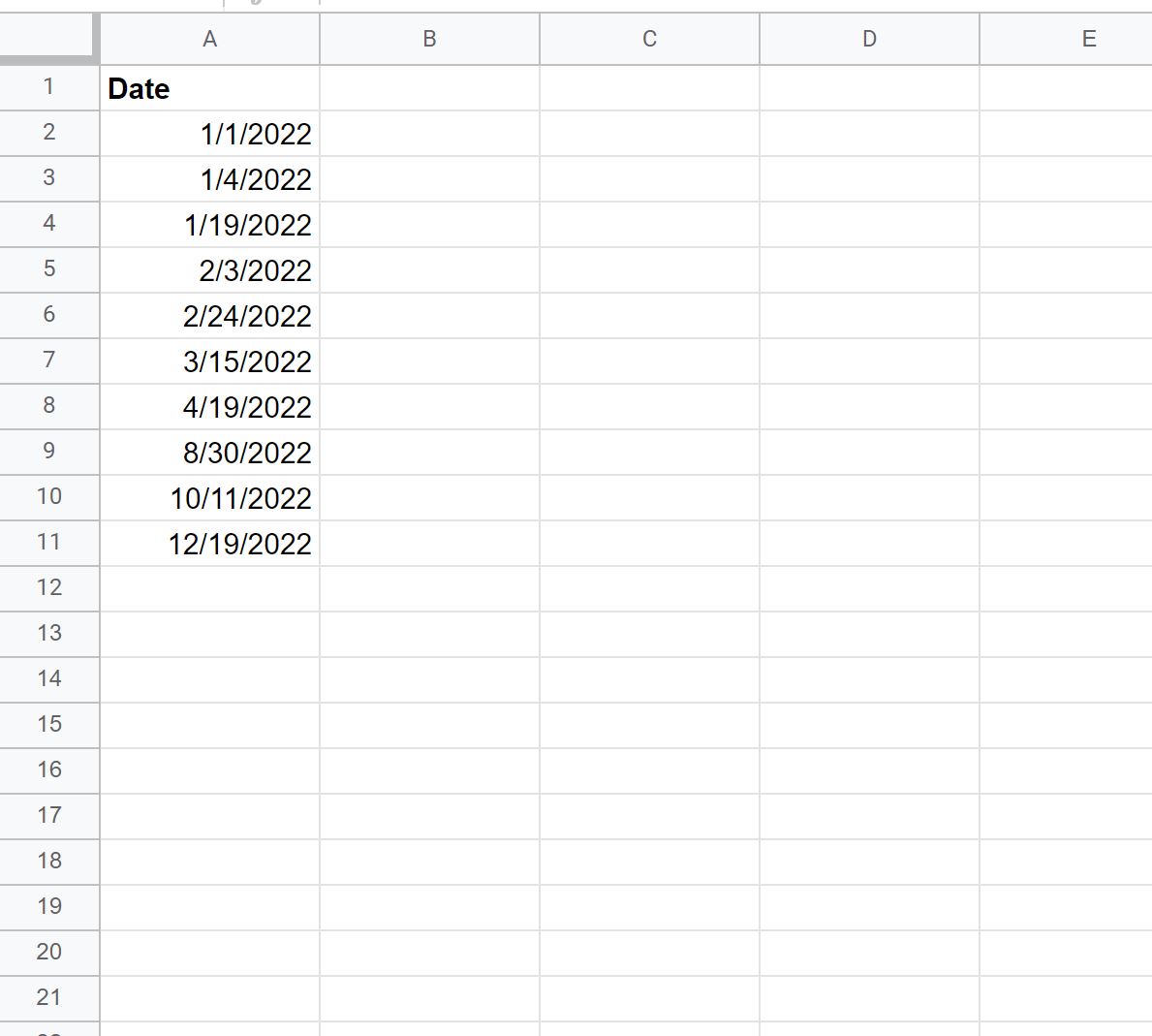
Możemy użyć następujących formuł, aby wyodrębnić miesiąc z każdej daty, używając różnych formatów:
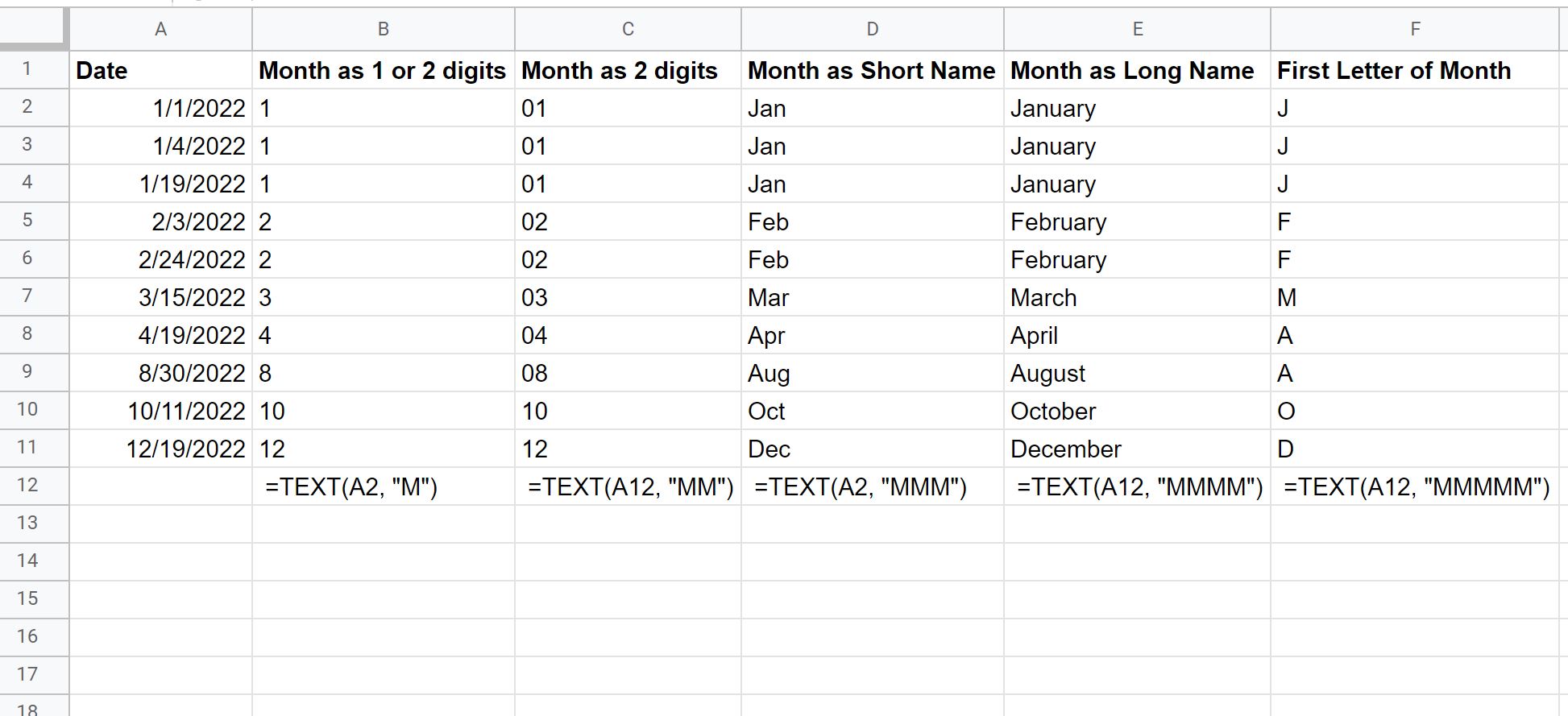
Wartości w kolumnie B wyświetlają miesiąc daty w kolumnie A jako 1 lub 2 cyfry.
Wartości w kolumnie C wyświetlają miesiąc daty w kolumnie A w postaci 2 cyfr.
Wartości w kolumnie D wyświetlają miesiąc daty w kolumnie A jako krótką nazwę.
Wartości w kolumnie E wyświetlają miesiąc daty w kolumnie A jako pełne imię i nazwisko.
Wartości w kolumnie F wyświetlają miesiąc daty w kolumnie A jako pierwszą literę miesiąca.
W tym konkretnym przykładzie sformatowaliśmy daty jako 1.01.2022, ale funkcja TEXT() może również z łatwością obsługiwać daty w różnych formatach, takich jak:
- 1/1/22
- 2022-01-01
Uwaga : pełną dokumentację funkcji TEXT() można znaleźć tutaj .
Dodatkowe zasoby
Poniższe samouczki wyjaśniają, jak wykonywać inne typowe zadania w Arkuszach Google:
Jak wyodrębnić podciąg w Arkuszach Google
Jak filtrować według zakresu dat w Arkuszach Google
Jak automatycznie wypełniać daty w Arkuszach Google